平板type-c接口连接电脑步骤是什么?兼容性如何?
- 电脑常识
- 2025-04-10
- 4
- 更新:2025-04-09 00:52:14
平板通过Type-C接口连接电脑是一种常见的数据传输方式,本文将详细介绍连接步骤以及兼容性问题,帮助您更好地实现设备间的连接与数据交换。
开篇核心突出
平板电脑通过Type-C接口连接电脑是一种既方便又快捷的方式,尤其在需要快速充电或数据传输时。为了确保顺利完成连接,本文将指导您了解连接步骤,并分析兼容性问题,以解决可能遇到的技术障碍。
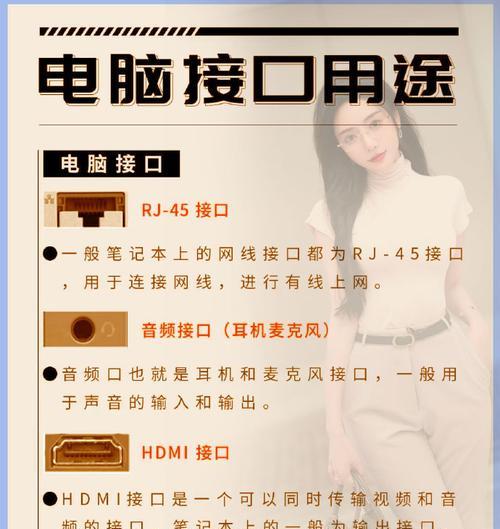
步骤一:准备连接设备
在开始连接之前,需要确保您的平板电脑和电脑都具备Type-C接口。大多数现代平板电脑和许多新电脑都支持这一接口,但不同品牌和型号之间可能存在兼容性差异。

步骤二:检查必要的连接线
大多数平板电脑自带Type-C数据线,如果您使用的是苹果iPadPro等平板电脑,可能需要单独购买Type-C到Type-C或Type-C到USB-A的数据线。确保数据线质量良好,无损伤。

步骤三:连接平板与电脑
1.打开平板电脑和电脑,并确保两者均已完全开机。
2.将Type-C数据线一端连接到平板电脑的Type-C接口上。
3.将数据线的另一端连接到电脑的Type-C接口或通过适配器连接到电脑上的USB-A接口。
4.连接完毕后,平板电脑上通常会出现连接提示,选择“文件传输”或“仅充电”模式(根据您的需要选择)。
步骤四:电脑端的识别与设置
大多数现代操作系统会自动识别新连接的设备。在Windows系统中,打开“我的电脑”或“此电脑”,应能看到新设备的图标。在Mac系统中,设备会出现在Finder的侧边栏。
步骤五:传输数据
一旦设备被正确识别,您就可以开始传输文件。在设备图标上双击,选择您需要传输的文件,然后执行拖放操作到电脑的文件夹中。
兼容性探讨
平板电脑与电脑的Type-C接口兼容性,主要取决于两者之间的数据传输协议是否一致。大多数情况下,平板电脑和电脑间的兼容性较好,但以下几点值得注意:
1.充电协议:确保平板和电脑支持相同的充电协议,以避免充电速度不匹配的问题。
2.数据传输速度:如果您的平板电脑支持USB3.1或更高版本,而电脑只支持USB3.0,则传输速度会受电脑端限制。
3.操作系统:某些操作系统可能会对特定设备的识别和功能有特定要求,如Windows与Mac之间可能存在差异。
常见问题解答
平板无法识别电脑:检查数据线是否连接稳固,尝试重启设备,或检查驱动程序是否需要更新。
电脑无法识别平板:在电脑上检查设备管理器,确认是否有任何错误提示,尝试更新或重新安装相应的驱动程序。
数据传输速度慢:确认连接线是否支持高速传输,并检查平板和电脑是否支持相同的传输标准。
用户体验导向
为了提升用户体验,本文提供的步骤简明易懂,旨在确保每位读者都能够轻松完成平板与电脑的连接。在操作过程中,如遇到任何问题,可以参照本文的常见问题解答部分,或联系相关设备的客服支持。
结尾
通过以上步骤,平板电脑通过Type-C接口与电脑的连接变得简单易行。了解兼容性问题,有助于您预判可能遇到的状况,并提前做出相应的准备。希望本文能够帮助您在数据传输和设备充电方面享受更高效、便捷的体验。











